Solucione el error Rundll32.exe en Windows 10 en unos sencillos pasos
- Los archivos del sistema son esenciales para que un sistema informático funcione correctamente. Resulta que las cosas no siempre salen según lo planeado y los errores aparecen inesperadamente.
- Los errores de Rundll32.exe son el resultado de archivos DLL dañados, archivos DLL faltantes, entradas DLL incorrectas en el registro de Windows y más.
- Para solucionar este problema, verifique su antivirus o use el comando scannow lo antes posible.
- Este no es el único problema que los usuarios tuvieron con su computadora. Aquellos que buscan guías más útiles como esta deben dirigirse a nuestro centro de errores detallado de Windows 10.

Los archivos Rundll32.exe son procesos del sistema relacionados con el funcionamiento de Windows 10. Estos archivos son en realidad parte de una red de código que conecta muchos programas en su computadora.
Al reutilizar el mismo código para varios programas, aumenta la capacidad de procesamiento y la memoria de su sistema. Teniendo en cuenta la gran complejidad de tales redes de códigos, a veces aparecen errores.
Los errores de Rundll32.exe son causados principalmente por archivos DLL dañados, archivos DLL faltantes, un archivo DLL compartido eliminado o infectado por un virus o entradas DLL incorrectas en el registro de Windows.
El error Rundll32.exe puede causar ciertos problemas en su PC. Hablando de este error, los usuarios informaron los siguientes problemas:
- Error de Rundll32.exe Windows 10 y anteriores: este error puede aparecer en cualquier versión de Windows, incluidas las versiones anteriores. Incluso si no está utilizando Windows 10, debería poder aplicar la mayoría de nuestras soluciones.
- Virus Rundll32.exe, error en el pendrive: si recibe este error al conectar un pendrive, es posible que esté infectado con malware. Para solucionar el problema, use su herramienta antivirus y realice un análisis detallado de su pendrive.
- Error de aplicación Rundll32.exe : a veces, este problema puede aparecer debido a su antivirus. Para solucionar el problema, es posible que deba cambiar algunas de sus configuraciones y verificar si eso resuelve el problema.
- Rundll32.exe punto de entrada de error no encontrado, la memoria no se pudo escribir, proceso de apertura - Hay muchos problemas que pueden ocurrir debido a Rundll32.exe. Si tiene alguno de estos errores, intente ejecutar escaneos SFC y DISM y verifique si eso soluciona su problema.
- Error de tiempo de ejecución de Rundll32.exe, error de apagado : este error a veces puede aparecer cuando intenta apagar su PC. Si esto sucede, es posible que deba realizar Restaurar sistema y verificar si eso resuelve el problema.
- Error de Rundll32.exe al arrancar, falla al arrancar - A veces, este error puede aparecer tan pronto como arranca su PC. Este es un problema extraño, pero debería poder solucionarlo creando una nueva cuenta de usuario.
¿Qué puedo hacer cuando aparece el error Rundll32.exe en Windows 10?
1. Comprueba tu antivirus
Si recibe el error Rundll32.exe en su PC, la causa más probable puede ser su antivirus. Varios usuarios informaron que la causa principal era la función de caja de arena de su antivirus.
Según los usuarios, Rundll32.exe se agregó a la caja de arena en su antivirus y eso provocó que apareciera el problema. Para resolver el problema, debe eliminar Rundll32 de la caja de arena y verificar si eso resuelve el problema.
Los usuarios informaron de este problema con Avast, pero el problema también puede aparecer con otras herramientas antivirus que admiten la función de espacio aislado.
Si cambiar la configuración del antivirus no resuelve el problema, es posible que deba eliminar su antivirus. Hay varias formas de hacerlo, pero la mejor es utilizar una herramienta de eliminación dedicada.
Puede descargar la herramienta de eliminación de antivirus de su desarrollador de antivirus de forma gratuita. Una vez que elimine el antivirus, verifique si el problema persiste. Si no es así, significa que su antivirus estaba causando el problema.
Para asegurarse de que el problema no vuelva a aparecer en el futuro, se recomienda cambiar a una solución antivirus diferente. Aquí hay una lista con nuestras mejores opciones.
2. Reemplace el archivo dañado mediante Reparación de inicio
- Escriba Opciones de recuperación en el cuadro de búsqueda> haga doble clic en Opciones de recuperación.

- Vaya a Inicio avanzado > Reiniciar ahora.

- Su computadora abrirá una ventana azul> seleccione Solución de problemas.
- Seleccione Opciones avanzadas > Configuración de inicio > Reiniciar.
- Aparecerá una nueva lista de configuraciones> Seleccione Habilitar depuración .
Alternativamente, puede elegir un software de reparación de arranque de Windows 10 de nuestra lista nueva para revivir su PC.
3. Utilice el comando scannow
A veces, este problema puede ocurrir debido a la corrupción del archivo. La corrupción del archivo puede aparecer por varias razones, y si tiene problemas con el error Rundll32.exe, es posible que pueda solucionar el problema ejecutando el escaneo SFC.
Para hacer eso, simplemente siga estos pasos:
- Presione la tecla de Windows + X para abrir el menú Win + X. Ahora elija Símbolo del sistema (Administrador) o PowerShell (Administrador) de la lista.

- Ahora ingrese sfc / scannow y presione Enter para iniciar el escaneo SFC.

- Tenga en cuenta que esta exploración puede tardar unos 15 minutos o más, así que no interfiera con ella.
Una vez finalizada la exploración, compruebe si el problema persiste. Si no puede ejecutar un análisis SFC o si el problema persiste, es posible que pueda solucionarlo ejecutando el análisis DISM.
Para hacer eso, siga estos pasos:
- Inicie el símbolo del sistema como administrador.
- Ingrese y ejecute el comando DISM / Online / Cleanup-Image / RestoreHealth .

- Ahora comenzará el escaneo DISM. Vale la pena mencionar que este análisis puede demorar más de 20 minutos, así que no lo interrumpa.
Una vez finalizada la exploración de DISM, compruebe si el problema está resuelto. Si no pudo ejecutar el escaneo SFC antes, asegúrese de ejecutarlo después de que finalice el escaneo DISM y verifique si eso resuelve su problema.
¡Alerta de guía épica! ¡Todo lo que necesita saber sobre el Comprobador de archivos de sistema está aquí!
4. Reemplace el archivo Rundll dañado
A veces, este problema puede ocurrir si su archivo Rundll32.exe está dañado. Para solucionar el problema, es necesario que copie Rundll32.exe desde una computadora que funcione a su PC.
Simplemente encontrar otro PC con Windows 10, y vaya a C: W indows S ystem32 y buscar la Rundll32.exe archivo. Copie ese archivo en una unidad flash USB.
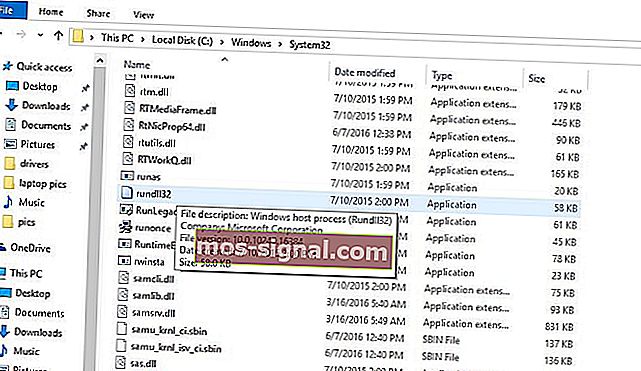
Ahora solo necesita conectar la unidad flash a su PC y copiar Rundll32.exe a un directorio C: WindowsSystem32 . Sobrescriba el archivo y reinicie su PC.
Una vez que la PC se reinicia, el problema debería resolverse por completo. Tenga en cuenta que sobrescribir los archivos del sistema puede ser potencialmente peligroso, por lo que está reemplazando los archivos del sistema bajo su propio riesgo.
4. Limpia la memoria caché de tu navegador y cierra todas las pestañas.
Varios usuarios informaron de un error Rundll32.exe en su navegador. Si tiene este problema, lo más probable es que tenga un sitio web fraudulento abierto en una de sus pestañas.
Si este problema ocurre en su navegador, intente borrar su historial de navegación y caché. Si eso no funciona, asegúrese de cerrar la pestaña que le muestra este mensaje y todo debería volver a la normalidad.
También puede abrir un navegador diferente y verificar si el problema vuelve a aparecer. De lo contrario, significa que solo tiene un sitio web fraudulento abierto en el otro navegador.
Independientemente de lo que diga el mensaje en el navegador, su PC no está infectada y sus archivos no están dañados, por lo que no debe preocuparse. Simplemente cierre esa pestaña y el problema ya no aparecerá.
Elija una forma más fácil de borrar la memoria caché de su navegador instalando una herramienta de eliminación de basura de esta gran lista
5.Asegúrate de que tu PC esté actualizado
A veces, los problemas con Rundll32.exe pueden ocurrir debido a ciertos errores en su sistema. Sin embargo, es posible que pueda solucionar el problema simplemente instalando las últimas actualizaciones.
De forma predeterminada, Windows 10 instalará las actualizaciones faltantes automáticamente, pero a veces es posible que se pierda una actualización importante.
Sin embargo, siempre puede buscar actualizaciones manualmente. Esto es bastante simple y puede hacerlo siguiendo estos pasos:
- Presione la tecla de Windows + I para abrir la aplicación Configuración .
- Ahora navegue a la sección Actualización y seguridad .

- Haga clic en el botón Buscar actualizaciones .

Windows ahora buscará actualizaciones disponibles y las descargará automáticamente en segundo plano.
Una vez que se descargan las actualizaciones, se instalarán automáticamente tan pronto como reinicie su PC. Una vez que su PC esté actualizada, verifique si el problema persiste.
6. Realice una restauración del sistema
Si con frecuencia recibe el error Rundll32.exe en su PC, es posible que pueda solucionar el problema realizando una Restauración del sistema.
Si no está familiarizado, Restaurar sistema es una función útil que le permite restaurar su PC a un estado anterior y solucionar muchos problemas. Para utilizar Restaurar sistema, debe hacer lo siguiente:
- Presione la tecla de Windows + S e ingrese a restaurar el sistema . Elija Crear un punto de restauración del sistema en el menú.

- Ahora haga clic en el botón Restaurar sistema .

- Ahora aparecerá la ventana Restaurar sistema . Haga clic en Siguiente para continuar.

- Si está disponible, marque Mostrar más puntos de restauración . Ahora seleccione el punto de restauración deseado y haga clic en Siguiente para continuar.

- Siga las instrucciones en pantalla para completar el proceso de restauración.
Una vez finalizado el proceso de restauración, compruebe si el problema está resuelto.
¡Consulte nuestra guía para aprender todo lo que hay que saber sobre la creación de un punto de restauración del sistema en Windows 10!
Si ha encontrado otras soluciones para solucionar este problema, puede compartirlas con la comunidad en la sección de comentarios a continuación.
Preguntas frecuentes: Obtenga más información sobre el error Rundll32.exe
- ¿Es el error Rundll32.exe un virus?
No, no lo es, aunque los autores de malware a veces utilizan estos programas para ocultar archivos de virus maliciosos que intentan introducir en las PC. Es por eso que necesita protección con una excelente herramienta de software antivirus.
- ¿Para qué se utiliza Rundll32.exe?
Dado que no hay forma de iniciar directamente archivos DLL, Rundll32.exe es un archivo legítimo de Windows que se utiliza para iniciar la funcionalidad almacenada en archivos DLL compartidos.
- ¿Puedo finalizar Rundll32.exe?
Rundll32.exe nunca debe desinstalarse ni deshabilitarse. Si lo hace, espere que su sistema se vuelva inestable como mínimo.
Nota del editor : esta publicación se publicó originalmente en mayo de 2018 y desde entonces ha sido renovada y actualizada en marzo de 2020 para brindar frescura, precisión y exhaustividad.

















